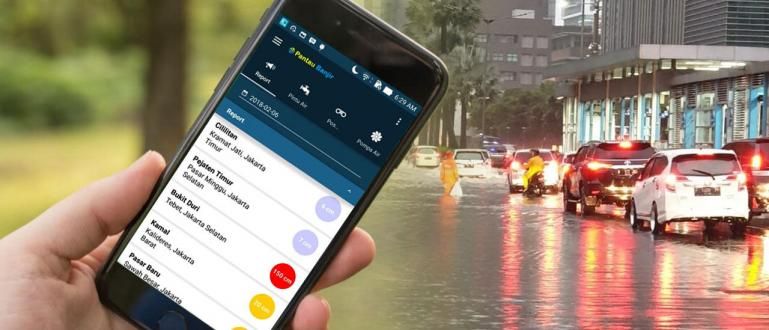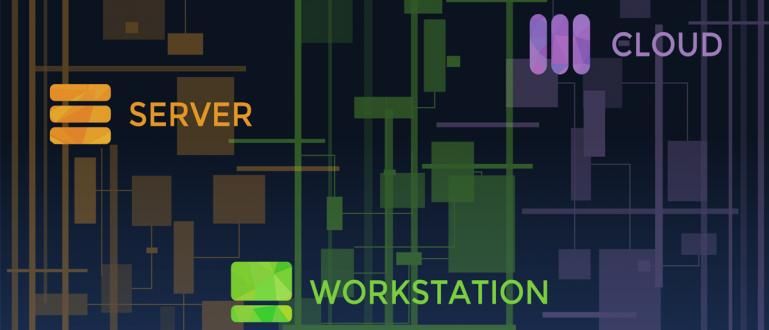Como usar o Rufus para instalar o Windows 10 com uma unidade flash é a solução mais eficaz para aqueles de vocês cujo laptop não tem um DVD-ROM (atualização 2020)
janelas é um sistema operacional para PC / laptop com o maior número de usuários no mundo. Um dos principais motivos é o alto nível de compatibilidade com os programas existentes.
Normalmente, é necessário um CD / DVD para instalar o Windows no PC. Infelizmente, hoje em dia existem muitos novos PCs / laptops que não estão equipados com um CD-ROM.
Mas você não precisa se preocupar, galera! A razão é que agora existe uma maneira prática para aqueles que desejam instalar o Windows sem a necessidade de comprar DVD-ROM externo.
Só com um pen drive e o aplicativo Rufus, você já pode usar o Windows mais recente, sabe. Então, como é isso? como usar o Rufus instalar o Windows? Venha, veja abaixo!
Como usar o Rufus para instalar o Windows 10 (atualização 2020)
Neste artigo, o ApkVenue explicará em detalhes como usar o Rufus facilmente. Além disso, Jaka também discutirá um pouco sobre as funções e usos do Rufus.
Em vez de um monte de gentilezas, é melhor apenas ler o artigo completo neste artigo, galera!
O que é Rufus e para que é usado?
 Fonte da foto: Como usar a instalação do Rufus para Windows sem CD
Fonte da foto: Como usar a instalação do Rufus para Windows sem CD Rufus é um aplicativo ou Programas que geralmente é usado para fazer flash inicializável para que possa ser usado como meio de instalação do sistema operacional. Não apenas para Windows, mas também para Linux e assim por diante.
Rufus desenvolvido por Akeo isso em si é freeware software de alias que você pode baixar e usar gratuitamente. Além disso, o Rufus também tem uma turma de tamanho pequeno, com menos de 1 MB.
Atualmente, Rufus está disponível na versão Rufus 3.11 com mais mudanças de aparência amigo do usuário e, claro, mais prático de usar para iniciantes.
Mesmo assim, ainda existem muitos que estão curiosos sobre como usar o Rufus 3.1, que na verdade é mais old school do que a última versão. Mais ou menos o mesmo, na verdade, gangue.
Guia completo de como usar o Rufus Windows 10
Agora, vamos direto ao tópico principal, que é como usar a instalação do Rufus para Windows com apenas uma unidade flash.
Para facilitar, Jaka incluiu instruções completas com fotos para que você possa fazer isso sozinho em casa. Confira!
Para fazer um pen drive inicializável, primeiro certifique-se de ter o formato de arquivo bruto do Windows 10 .iso. Além disso, é claro também fornecer um flash com capacidade mínima de 8GB.
Se tudo estiver pronto, siga as instruções de Jaka abaixo:
Etapa 1 - Baixe o Rufus
Depois de confirmar alguns dos requisitos acima, primeiro você deve fazer o download Rufus e instale-o em seu PC ou laptop.
Para o link de download para Rufus, ApkVenue forneceu abaixo.
 Apps Developer Tools Akeo BAIXAR
Apps Developer Tools Akeo BAIXAR Etapa 2 - Instale o Rufus
Instale o Rufus assim como você instala Programas PC ou laptop. Nesse caso, você pode conectar a unidade flash em seu PC ou laptop e abrir o aplicativo Rufus que foi instalado anteriormente.
Em caso afirmativo, o aplicativo Rufus será semelhante à imagem abaixo. Certifique-se de que a coluna Dispositivo já mostra seu pen drive junto com o espaço total de armazenamento que possui.

Etapa 3 - Prepare o Windows 10 ISO
Então, para fazer um flash drive inicializável Windows 10, basta selecionar o menu SELECIONE e vá para o diretório onde você salvou o Windows 10 raw formatado .iso.
Selecione o arquivo e clique em Abrir abrir.

Etapa 4 - Configuração ISO do Windows 10
Bem, em Seleção de inicialização Você verá a versão do Windows 10 que está usando.
Nesta fase, certifique-se de escolher Esquema de partição: MBR e Sistema de destino: BIOS (ou UEFI-CSM) acessando o menu suspenso.

Etapa 5 - Selecione o formato Flashdisk inicializável
Sobre abaOpções de formato, você pode alterar o nome do flashdisk inicializável que você usa na coluna Rótulos de volume. Você pode mudar de acordo com seu desejo.
Em seguida, certifique-se Sistema de arquivos: NTFS e aberto Mostrar opções de formato avançado e certifique-se de verificar conforme mostrado na imagem abaixo.

Etapa 6 - Comece a criar um pendrive inicializável
Se você se certificar de que tudo está correto, basta clicar COMEÇAR para iniciar o processo usando Rufus para instalar o Windows 10.
Anteriormente, aparecerá uma janela de aviso que irá informá-lo de que o flash será formatado, clique OK continuar.

Etapa 7 - Aguarde o processo de flashdisk inicializável
- Aguarde o processo de criação inicializável flash que leva de 10 a 12 minutos, dependendo do tamanho bruto do Windows 10 e da velocidade do flash que você está usando galera.

Etapa 8 - Feito
Se Barra de progresso É verde e diz PRONTO significa flash inicializável você está pronto para usar.
Você acabou de clicar no botão FECHAR e ejetar sua unidade flash para instalar o Windows 10.

Como instalar o Windows 10 usando um Flashdisk

Depois que todos os processos acima forem concluídos, agora é a hora de você instalar o Windows 10 no seu PC / Laptop, turma. Para obter mais detalhes, você pode consultar o seguinte artigo:
 VER ARTIGO
VER ARTIGO É assim que usar o Rufus para instalar o Windows 10 usando uma unidade flash inicializável. Então você não precisa se preocupar com CDs / DVDs que são mais fáceis de danificar, certo? Boa sorte e boa sorte!
Leia também artigos sobre janelas ou outros artigos interessantes de Satria Aji Purwoko.